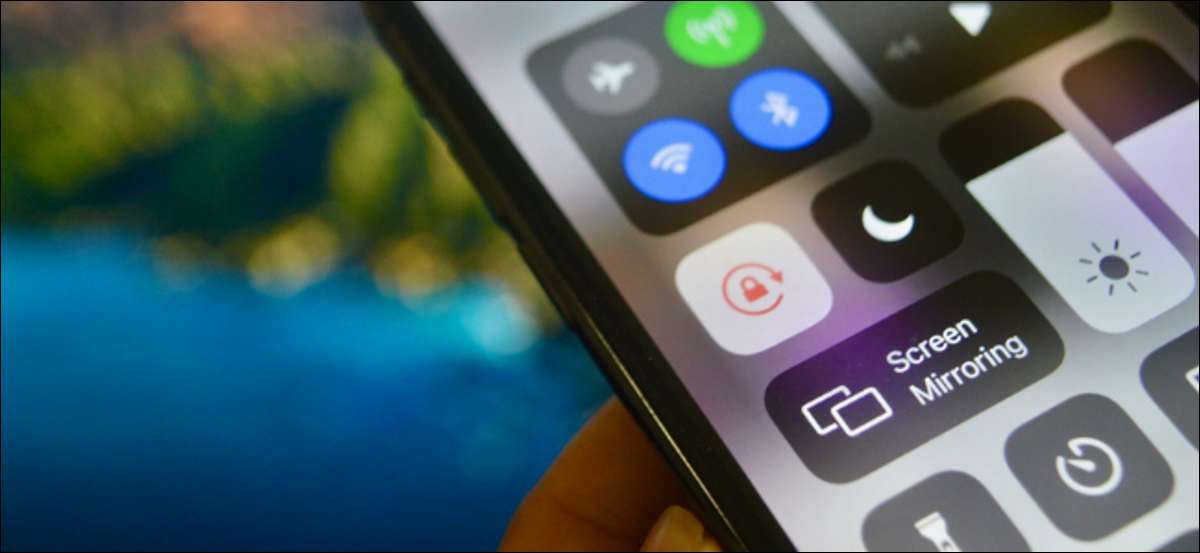
O bloqueio de orientação do iPhone não tem consciência de contexto. Abrir o YouTube ou o Netflix não desabilitará a trava, nem abrirá um aplicativo de leitura de notícias permitirá-lo. Felizmente, há uma automação de atalhos para alternar automaticamente o bloqueio de orientação ao usar determinados aplicativos.
Enquanto o seu iPhone estiver executando o iOS 14.5 ou superior, você tem acesso a uma ação de atalhos chamada "Conjunto de Bloqueio de Orientação". Usando esta ação, você pode criar uma automação de atalho que habilitará ou desativar o bloqueio de orientação retrato .
RELACIONADO: Como bloquear o seu iPhone ou a orientação da tela do iPad
o Recurso de automação em atalhos Suporta muitos gatilhos, variando desde a hora do dia a abrir ou fechar aplicativos. Neste guia, vamos nos concentrar no acionador de abertura e fechamento do aplicativo.
Ao usar a ação de bloqueio de orientação em um atalho, você pode criar várias automações, dependendo de suas necessidades. Por exemplo, você pode desativar o bloqueio de orientação ao abrir o Netflix ou o YouTube. Em seguida, você pode criar outro para reativá-lo ao fechar o aplicativo Netflix ou YouTube.
No guia a seguir, vamos percorrer o processo de configuração de uma automação que desativa o bloqueio de orientação quando você abre um aplicativo (Netflix ou YouTube).
Para começar, primeiro, abra o aplicativo "Atalhos" no seu iPhone e navegue até a guia "Automations".
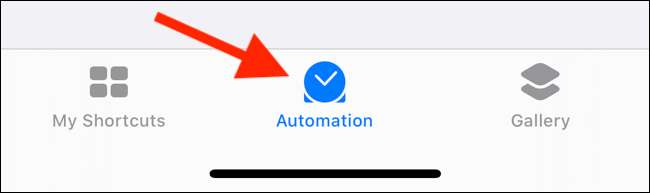
Toque no botão "+" a partir do topo.
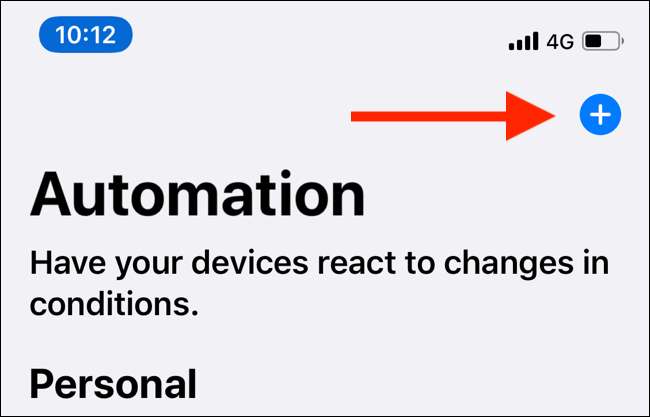
Escolha a opção "Criar Automação Personal".

Agora, da lista de gatilhos, toque na opção "App".
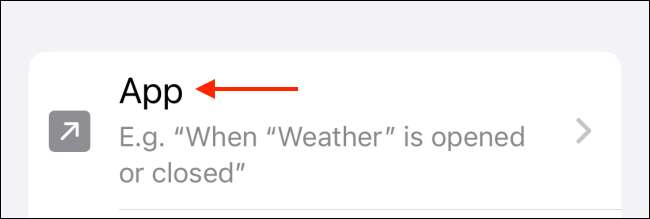
Aqui, toque no botão "Escolher" na seção "App".
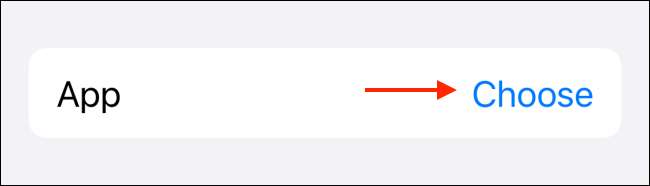
Procure e adicione o aplicativo que você deseja criar a automação. Você pode escolher vários aplicativos aqui também. Toque em "Concluído" para salvar sua seleção.
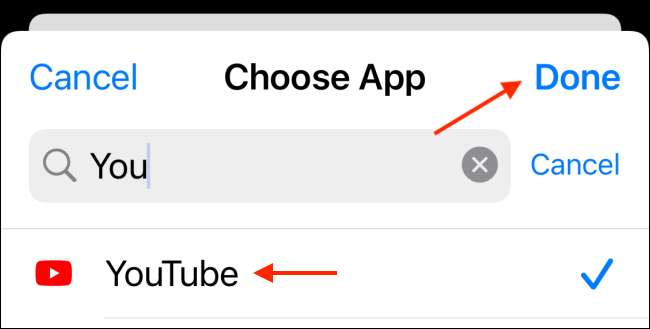
Certifique-se de que a opção "é aberta" esteja selecionada. Isso garante que a automação seja executada quando você abre os aplicativos selecionados. Em seguida, toque no botão "Next" a partir do topo.
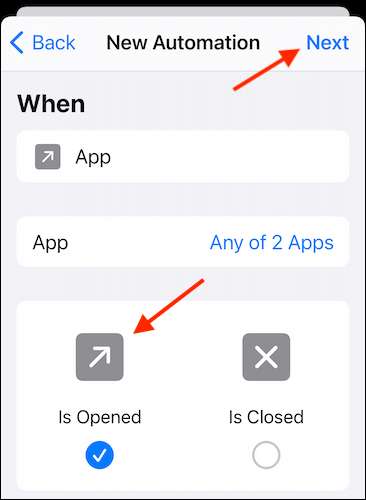
É hora de criar o atalho. Aqui, toque no botão "Adicionar ação".

Procure e adicione a ação "Set Orientation Lock".
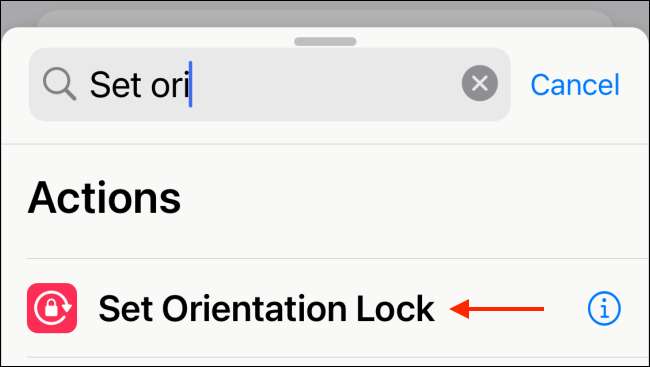
Por padrão, esta ação é definida para alternar o bloqueio de orientação. Mas queremos desativá-lo, então toque no botão "Toggle" para mais opções.
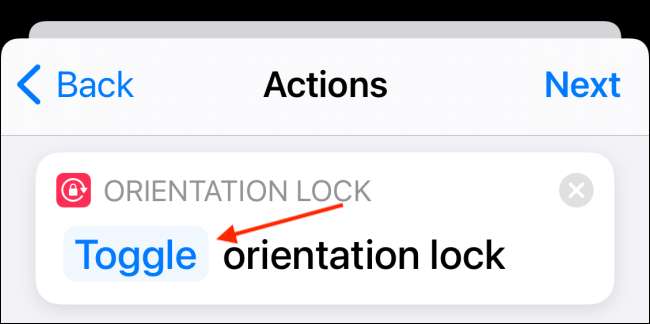
A partir do pop-up, escolha a opção "Turn".
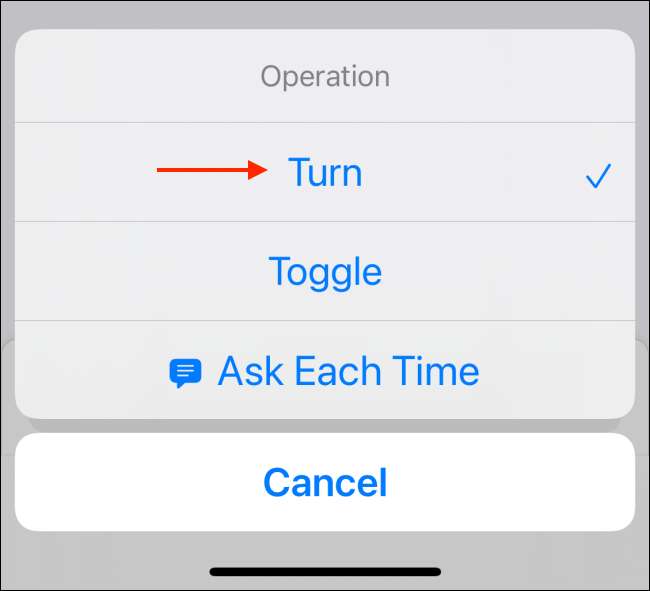
Em seguida, toque no botão "ON" para que ele mude para as configurações "OFF". O atalho agora está completo. Toque no botão "Next".
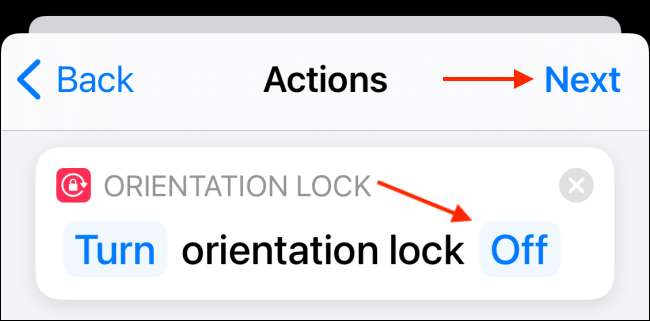
Por padrão, a automação de atalho enviará uma notificação que você terá que tocar para acionar a automação. Toggle fora da opção "Perguntar antes de executar" para desativar esse recurso.
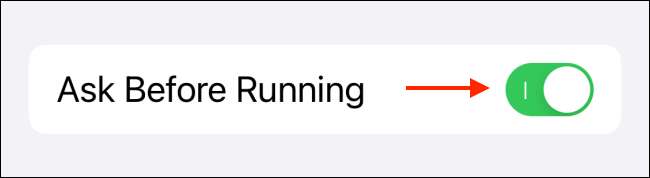
A partir do pop-up, toque no botão "Não perguntar" para confirmar.

Agora, essa automação será executada automaticamente em segundo plano. Quando estiver pronto, toque no botão "Concluído".
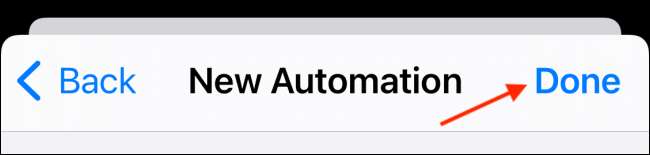
E é isso. A automação está agora completa.
Na próxima vez que você abrir o aplicativo Netflix ou Youtube, verá uma notificação dizendo que o aplicativo acionou o atalho.
Agora que você criou a automação de desativar o bloqueio de orientação do retrato ao abrir um aplicativo, você pode criar outra automação para reativá-la quando você fechar os aplicativos. Você pode repetir as instruções acima com algumas modificações.
Quando você está configurando o atalho, certifique-se de selecionar a opção "é fechada".
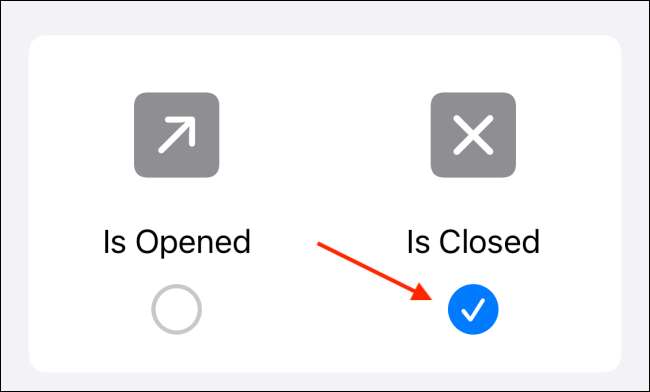
E na ação de atalho, defina a orientação para "ligar."
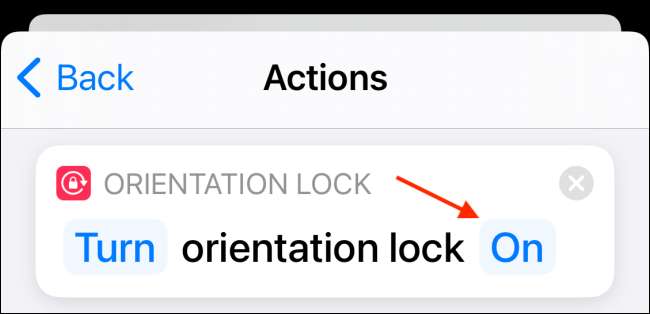
Você não precisa gastar tempo criando atalhos complexos para automatizar ações no seu iPhone ou iPad. Você pode apenas baixar Atalhos criados pela comunidade e comece a usá-los em apenas um segundo!
RELACIONADO: Como encontrar e instalar atalhos de terceiros no iPhone e iPad







